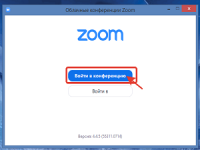Облачный сервис Zomm – это возможность для современных людей проводить в формате видеосвязи конференции, вести совместные проекты, дистанционно обучать школьников, студентов и сотрудников предприятий. Организовывается конференц-связь Zomm через личный кабинет пользователя системы.
Регистрация аккаунта
Функционал ЗУМ в полном объеме доступен после авторизации пользователя. Идентификация осуществляется по логину и паролю. Эти параметры создаются в процессе регистрации учетной записи.
Процедура для любого клиента бесплатная, и дает право на эксплуатацию функций системы, входящих в базовый тарифный план.
Создать аккаунт предлагается посредством вкладки «Зарегистрируйтесь бесплатно» на главной странице официального сайта https://zoom.us/ в русскоязычной доменной зоне ru.
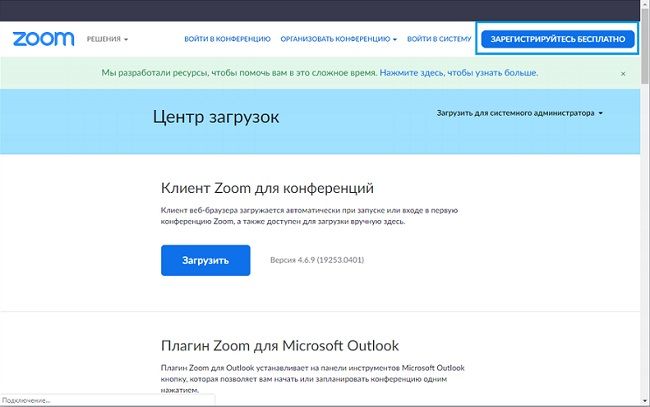
Альтернативный способ:
- Скачать и установить, на ноутбук, планшет или смартфон клиентскую программу, упрощающую работу с сервисом.
- Воспользоваться ссылкой на бесплатную регистрацию из стартового окна приложения Зум на используемом клиентом устройстве.
Система попросит ввести действующий адрес электронной почты и проверочный код. На указанный e-mail после нажатия кнопки «Регистрировать» высылается письмо со ссылкой на страницу активации аккаунта. Следует открыть письмо и перейти по ссылке.
Откроется интерактивное окно с полями для ввода идентификационной информации. Необходимо ввести имя, фамилию, придумать и подтвердить пароль. Завершается создание личного аккаунта нажатием на кнопку «Продолжить». Далее система предложит пригласить в Zomm друзей, начать пробную конференцию.
Особенности базовой версии программы
Zoom бесплатно поддерживает сеанс видеосвязи с максимальным количеством участников до 100 человек. Длительность конференции ограничивается 40 минутами. Поддерживается высокий формат передачи НD видео и аудио. Формат разрешения HD+ или Full HD от более мощных камер при передаче автоматически преобразуется в НD. Пользовательская информация при передаче защищается надежной системой шифрования.
Для участия в конференции при наличии ссылки на мероприятие авторизация в программе не требуется. Достаточно перейти по ссылке и подключиться к звонку.
Организатор конференции может использовать интерактивные возможности платформы:
- планировать конференции и рассылать приглашения;
- демонстрировать на аудиторию экран в нужном формате;
- делать пометки на демонстрируемом экране;
- разрешить участникам конференции делать заметки;
- включить опцию «Виртуальная доска»;
- открыть чат для текстовых сообщений;
- записывать трансляцию и записи в чате на диск устройства;
- разделить участников конференции на группы.
Чтобы иметь возможность организовывать сеансы видеосвязи в ЗУМ, необходимо зарегистрировать в системе учетную запись. Назначенные логин и пароль используются для входа в личный кабинет на сайте Zoom, а также для авторизации в установленном на устройстве приложении.
Вход в личный кабинет Zoom
Чтобы авторизоваться в системе под своим аккаунтом, следует кликнуть на кнопку «войти в систему». Откроется окно входа, где требуется ввести идентификационные параметры.
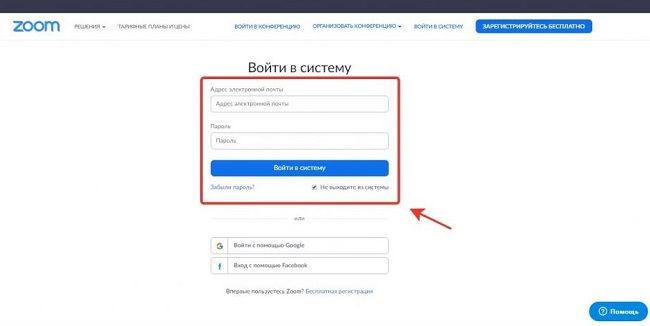
Аналогичные действия предлагаются для авторизации в приложении Zomm.
После того как система по введенным параметрам идентифицирует клиента, отрывается доступ к функционалу сервиса. Через личный кабинет производятся глобальные настройки системы и личный профиль, осуществляется при необходимости выбор и подключение тарифного плана, планируются и запускаются конференции.
Выбор и подключение тарифного плана
Если возможностей бесплатного тарифа, доступных клиенту сразу после регистрации аккаунта недостаточно, то функционал сервиса можно расширить за счет платного тарифного плана. Выбор тарифа и подключение доступно авторизованному пользователю по ссылке «Планы и цены».
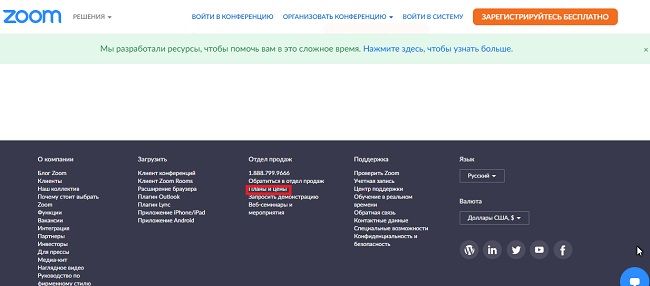
| Тариф | Решаемые задачи | Стоимость |
| Базовый | Персональный аккаунт для общения, репетиторство, презентации, дистанционные уроки | Бесплатно |
| Профессиональный | Длительность сеанса до 24 часов, до 9 организаторов на 1 учетную запись. Дополнительные функции — веб-семинары, отчетность, планировщик, облачные записи. Подходит для малых бизнес-групп, учебных заведений | 14.99 долларов/месяц |
| Бизнес | От 10 организаторов на аккаунт, до 300 участников, именной url, управляемые домены с панелью администратора. Подходит для решения бизнес-задач малых и средних предприятий. | 19.99 долларов/месяц |
| Корпоративный | От 100 организаторов, сопровождение клиентов, дополнительные корпоративные подписки по поддержке от 500 до 1000 участников. Подходит для крупных предприятий и корпораций. | 19.99 долларов/месяц |
Советы
Совет № 1
В настройках «Мой профиль» загрузите свою фотографию. При отключении камеры по техническим причинам участникам конференции будет транслироваться ваше изображение, чтобы собеседники видели с кем беседуют.
Совет № 2
При выборе тарифного плана внимательно ознакомьтесь с функционалом, чтобы не активировать пакет с ненужными опциями, что поможет сэкономить бюджетные средства.
Совет № 3
При ведении конференции из дома используйте функцию «виртуальный фон». Сервис будет автоматически подменять домашнюю обстановку позади камеры на выбранное изображение.
Часто задаваемые вопросы
Почему у меня не получается войти в Личный кабинет «ZOOM»?
Прежде всего убедитесь в правильном вводе e-mail и пароля. Проверьте правильность раскладки клавиатуры ввода (должно быть eng). Попробуйте отключить межсетевой экран (Firewall). Обновите браузер. Также проблема может быть связана с настройками безопасности компьютера: проверьте разрешения для приложения Zoom.
Как восстановить/удалить и задать новый пароль для входа?
Можно воспользоваться ссылкой «Забыли пароль?» в окне авторизации. В открывшейся форме введите привязанный в системе e-mail, подтвердите что вы не робот. Далее следуйте указаниям в письме, высланном в ответ на запрос о забытом пароле. При затруднениях обратитесь в службу технической поддержки info@zoom.us.
Видео по теме:

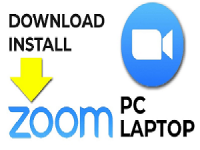 Как установить Zoom на компьютер бесплатно
Как установить Zoom на компьютер бесплатно